ブログやWebサイトを運営しているなら、必ず入れておきたい無料ツールが Googleサーチコンソール(Search Console) です。
この記事では、サーチコンソールの導入方法から基本的な使い方まで、初心者でも分かるように解説します。
ただ、単なる解説だけでは少し堅くなりがちなので、ここからはRPGのゲーム風にたとえつつ分かりやすく説明していきます。
Google Search Console(サーチコンソール)とは?

Googleサーチコンソールは、冒険者ギルドが発行する“探索日誌”のようなものです。あなたのサイトがGoogle検索でどのように表示されているかを分析できる公式ツールです。
などが確認できます。SEO対策をする上で欠かせない存在です。
これらを知ることで、記事の改善点を見つけたり、SEO対策の優先順位を決めたりすることが可能になります。特にブログやアフィリエイトサイトを運営している人にとって、成長を加速させるための必須ツールと言えます。無料で優秀な機能を持っているので活用しましょう。
ここでは概要だけを紹介しましたが、これら4つの確認方法については 「3. サーチコンソールの基本的な使い方」 の章で詳しく解説します。まずは次の章で、サーチコンソールを自分のサイトに導入する手順を確認していきましょう。
まずは登録方法から説明します。
サーチコンソールの登録方法

Googleサーチコンソールを活用するためには、まず自分のサイトを登録してGoogleに「このサイトは自分のものです」と証明する必要があります。
これは冒険を始めるための準備、装備を整えるステップです。
設定は一度済ませてしまえば継続的に使えるので、最初にしっかり済ませておきましょう。ここでは初心者向けに、登録から所有権確認、サイトマップ送信までを順番に解説します。
所有権の確認
まずGoogleサーチコンソールを使用するにはGoogleアカウントが必要になります。
Google アカウントを作成したら、Googleサーチコンソールにアクセスします。
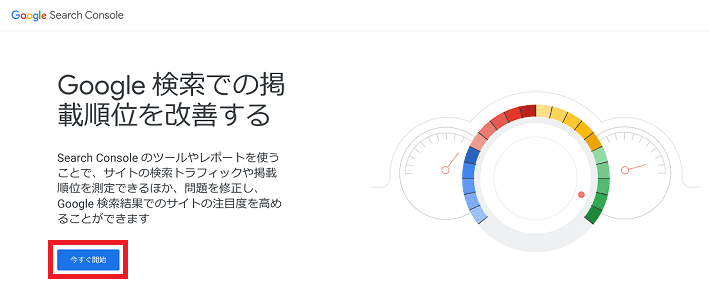
ここで今すぐ開始をクリックすると以下のような所有権の確認画面が表示されます。
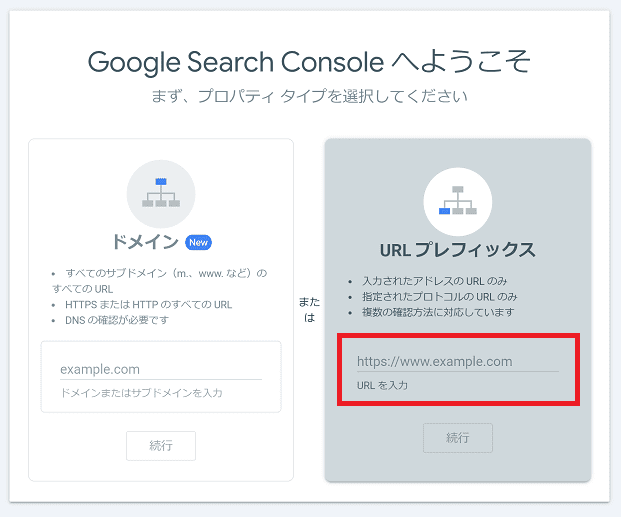
ここで自分のサイトを登録します。登録方法には2種類あります。
- ドメインプロパティ:サイト全体をまとめて管理できる方法。
example.comすべてが対象。 - URLプレフィックス:特定のURLから始まる部分だけを対象にできる方法。
https://example.com/blog/など。
初心者の場合は、設定が簡単な「URLプレフィックス」がおすすめです。特にWordPressブログなら、こちらの方法で十分カバーできます。
URLプレフィックスに自分のサイトのURLを入力します。
入力と言われても自分のサイトのどこのURLと感じる方もいると思います。これは.comや.netといったトップレベルドメインまでのアドレスを入力します。
例えば、私のサイトであれば「https://mm1re.net」をここに入力することになります。
入力したら「続行」をクリックします。
所有権の確認の画面が表示されるので下にスクロールして「HTMLタグ」を選択するとメタタグが表示されます、下の赤枠部分のコピーボタンを押してコピーしましょう。
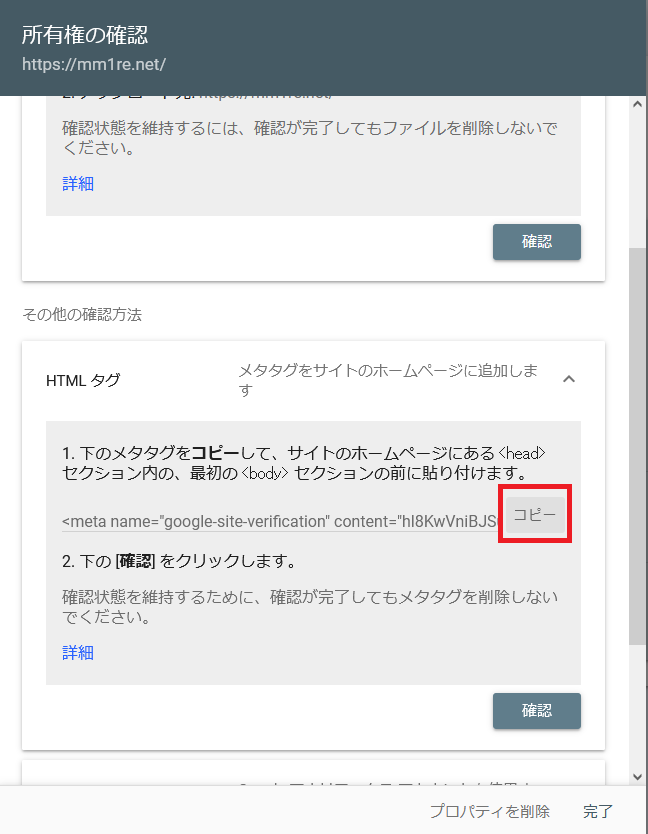
貼り付け場所については以下の通りです。下の赤枠の自分のCocoon設定をクリックします。
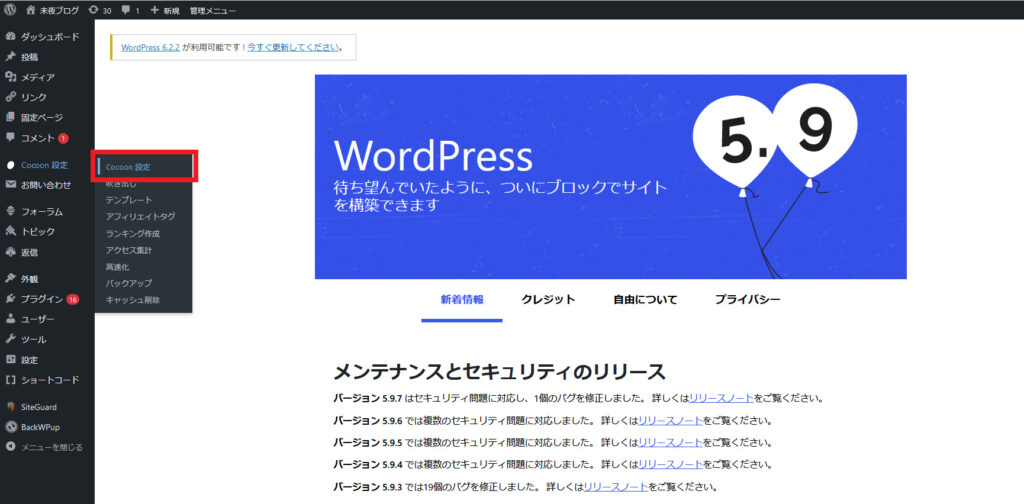
Cocoon設定の画面が表示されるので「アクセス解析・認証」をクリックします。
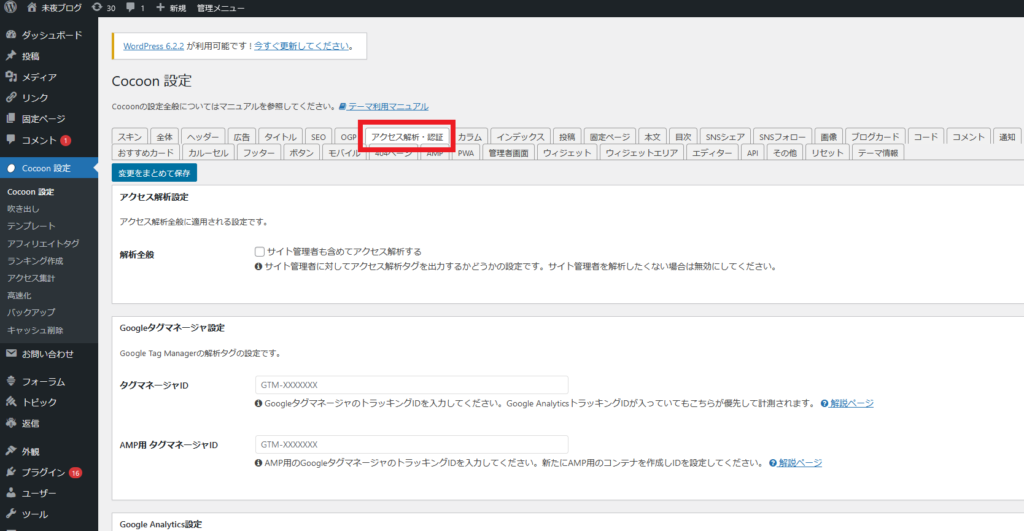
下にスクロールして、ヘッド用コードに先ほどコピーしたメタタグを張り付けます。これを自身のブログに張り付けることでグーグルに自分のブログであること知ってもらえます。
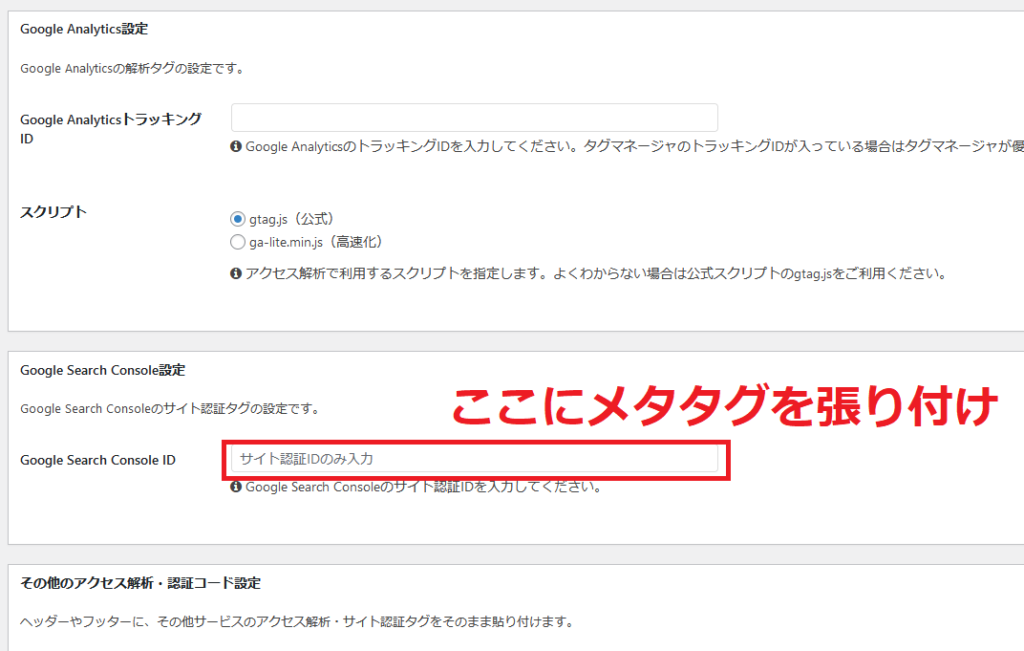
貼り付けが終わったら「変更を保存」をクリックします。
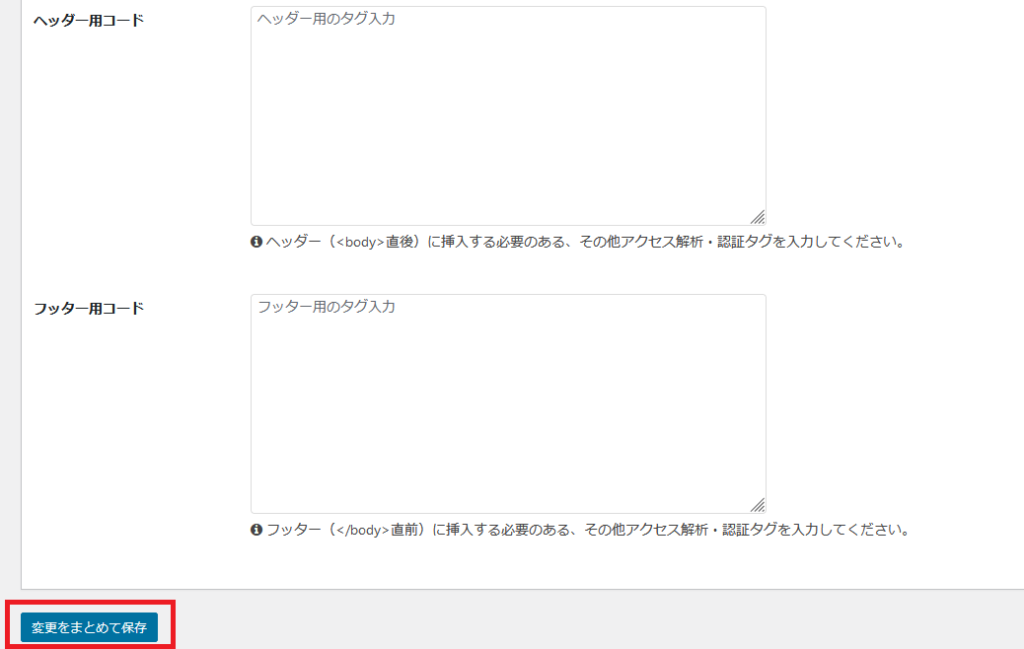
次にサーチコンソールの画面に戻り「確認」をクリックします。
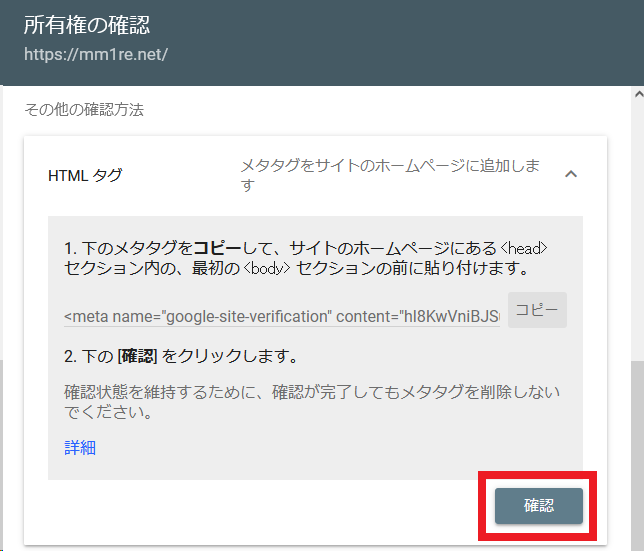
以下のような表示されれば確認成功です、次は「プロパティに移動」をクリックしましょう。
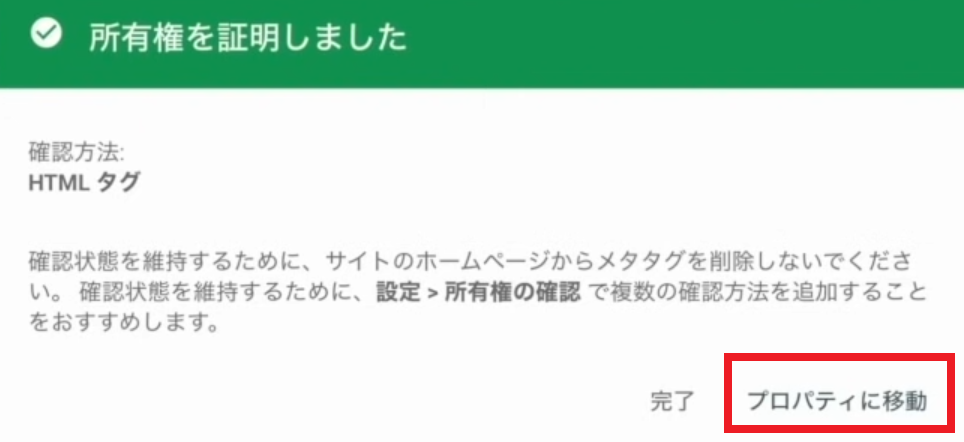
プロパティに移動したら「サイトマップ」をクリックし赤枠部分にサイトマップのURLを入力します。
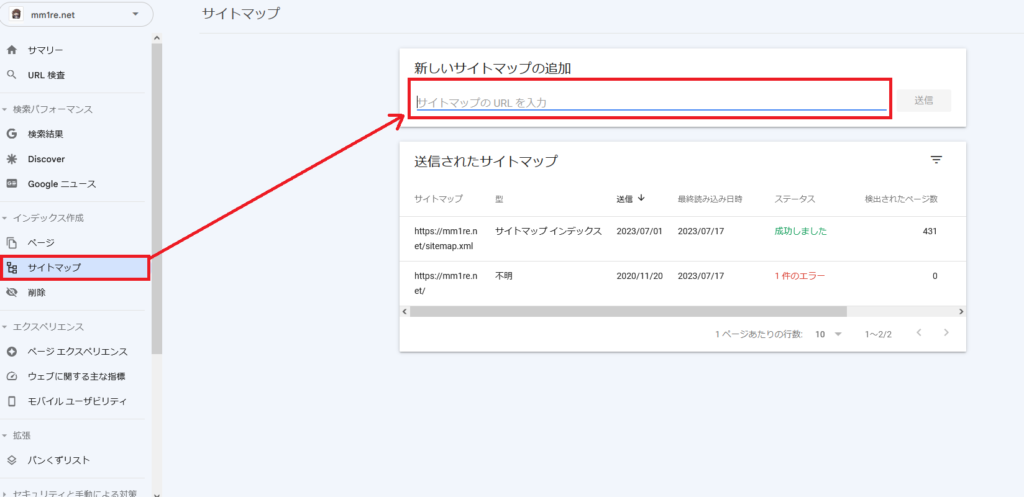
入力するURLは以下の方法で確認します。WordPressの管理画面から「プラグイン」→「設定」をクリックします。
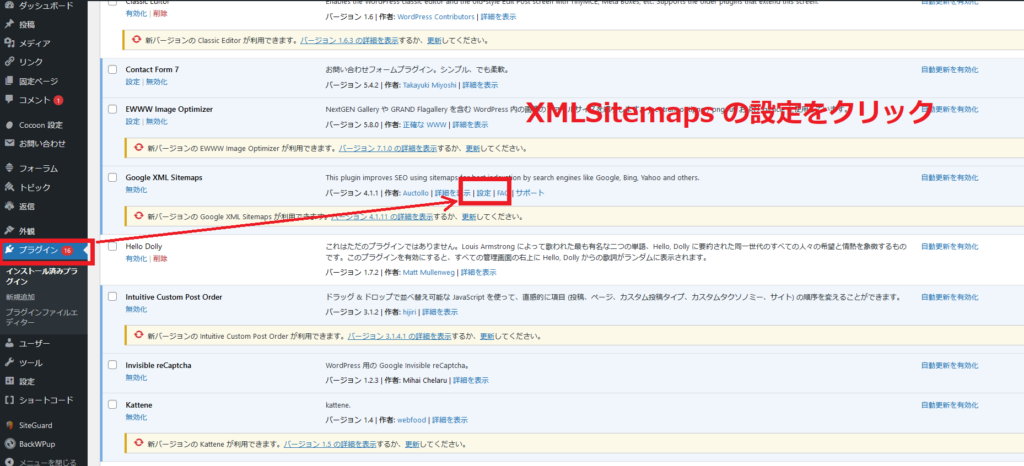
下の赤枠部分に「あなたのサイトマップのインデックスファイルのURL」が表示されるのでコピーします。
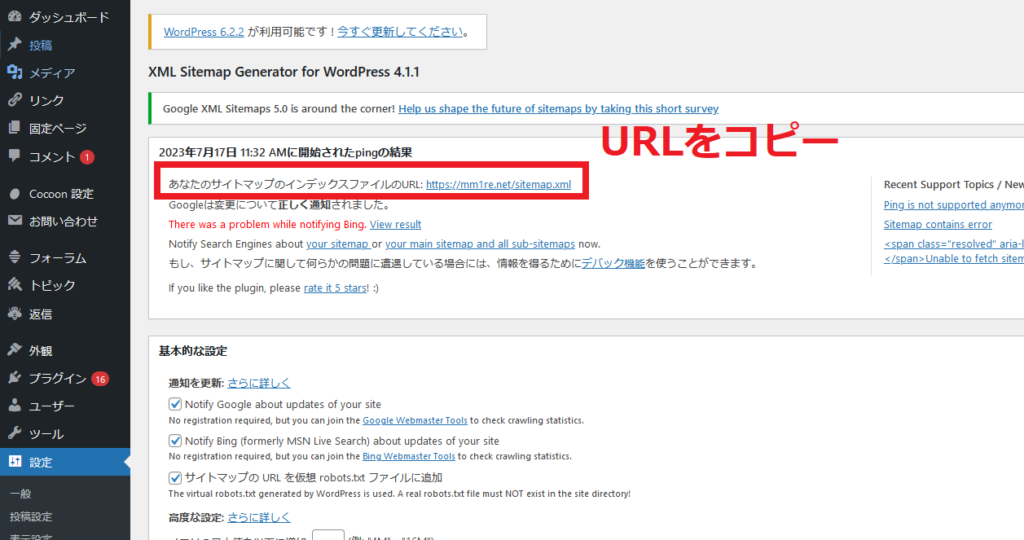
無事コピーが完了したら先ほどの「サイトマップのURLを入力」の部分に張り付け「送信」をクリックします。
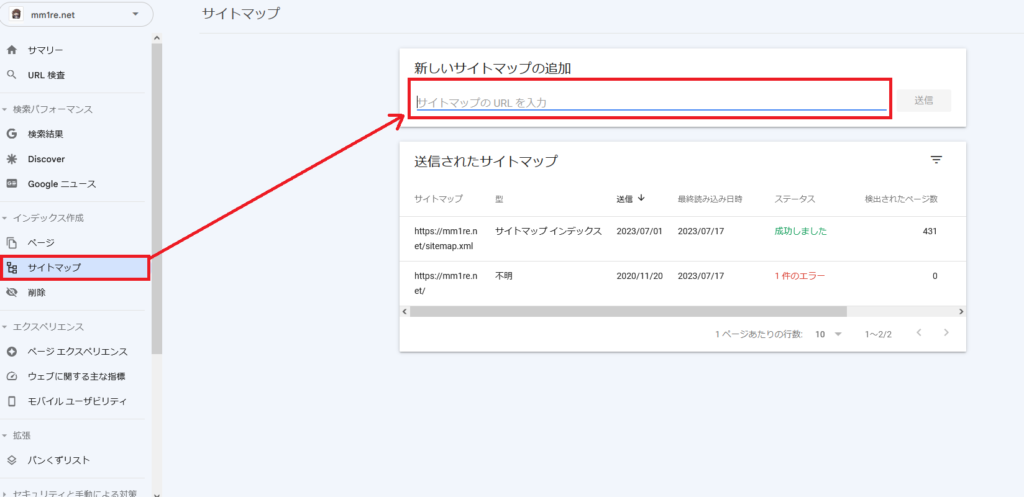
「送信されたサイトマップ」に先ほど送信したサイトマップが表示されれば成功です。

これでGoogleが効率的にページをクロールしてくれるようになります。
サーチコンソールを登録したらXML Sitemapsも同時に追加しておくと、自分の投稿した記事が早くインデックス(Google検索をしたときに表示されること)されるようになります。
プラグインを入れていない方は以下に入れ方を記載するので参考にして下さい。
XML Sitemaps
プラグインのいれ方は
1 WordPressの管理画面からプラグインを選択し、新規追加を選択
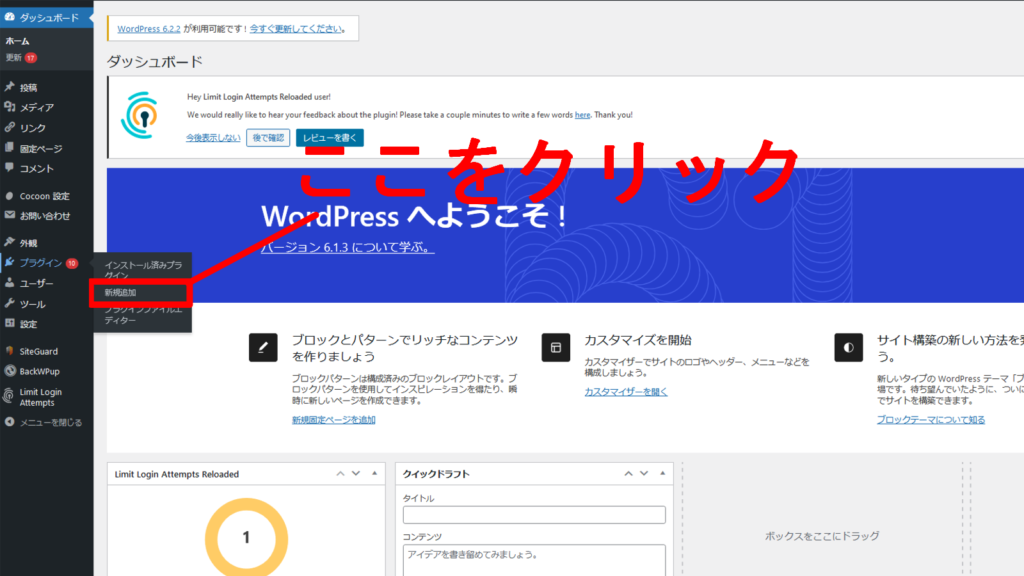
2 右上のキーワード欄に「XML Sitemaps」と入力
「XML Sitemaps」←大文字・小文字・スペースなどが間違っている表示されない場合があるのでコピー推奨
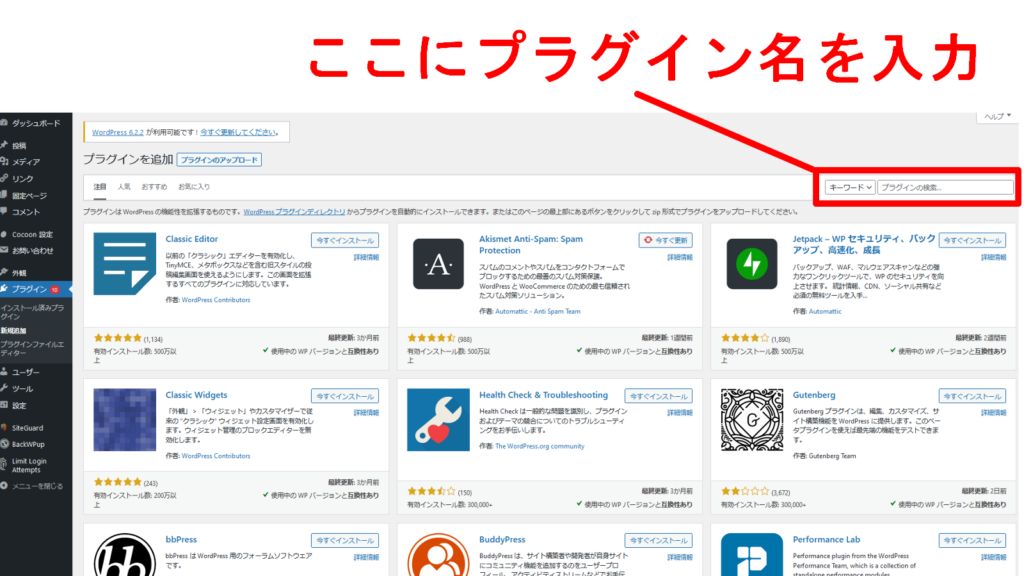
3 以下のようなプラグインが表示されるので「今すぐインストール」をクリック、クリックすると「有効化」と表示されるので再度クリック
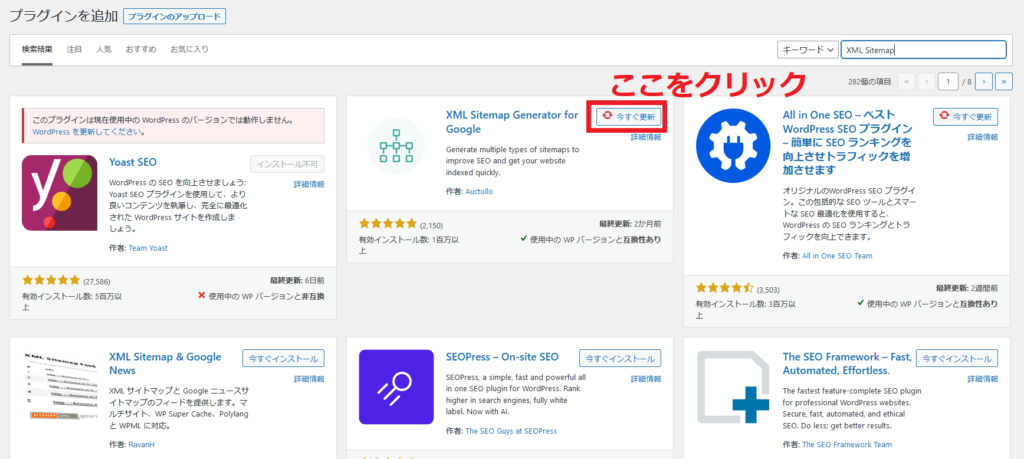
サーチコンソールの基本的な使い方

サーチコンソールを導入したら、次は実際にデータを確認してみましょう。
これは冒険の“戦術書”です。どんな道を進み、どんな課題に出会ったのかを確認できます。
冒頭で紹介したように、サーチコンソールでは次の4つが特に重要です。
それぞれの確認方法を順番に解説します。
どんな検索キーワードでアクセスが来ているか
「サーチコンソールの登録方法」で記載した初期設定が終わっていれば、グーグルサーチコンソールを開いた時以下のような画面が表示されます。
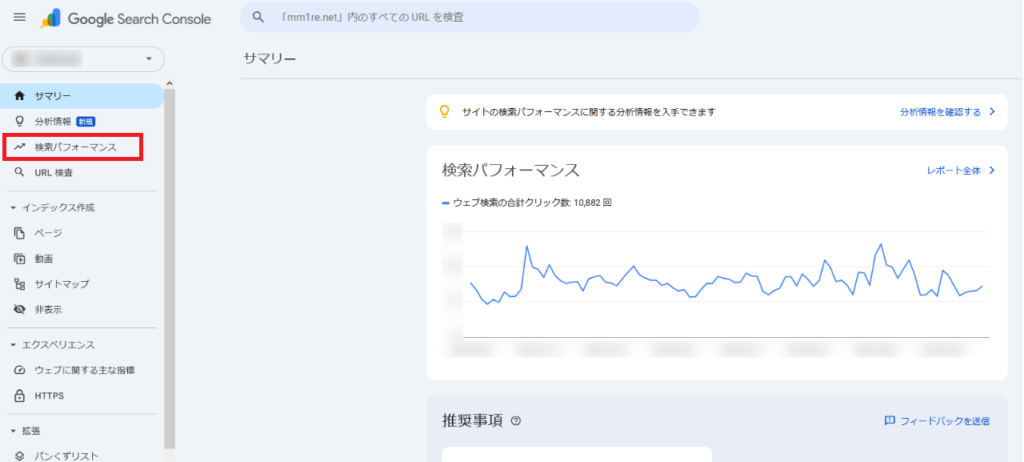
「検索パフォーマンス」をクリックしレポートを開くと、以下のようにどんな検索キーワード(検索クエリ)で記事が表示され、クリックされているかが分かります。
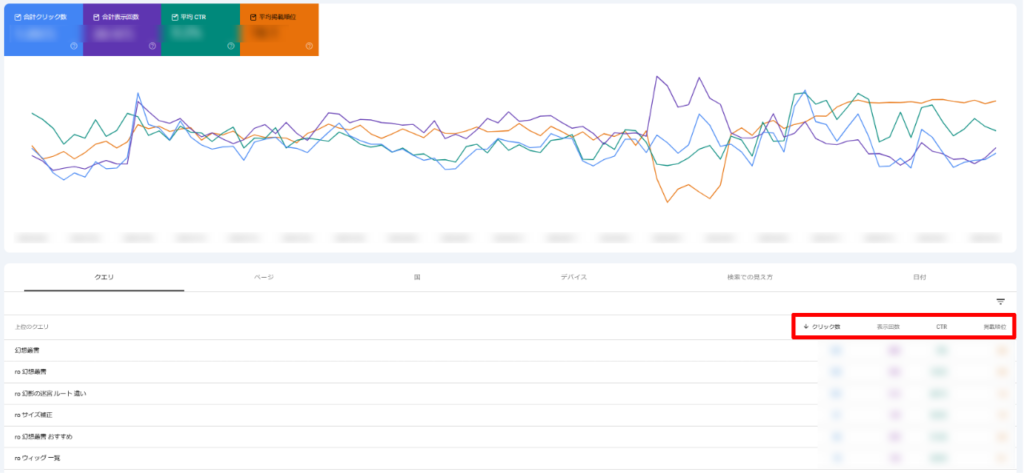
ここでは以下の指標に注目しましょう。
例えば「表示回数は多いのにクリックが少ない」キーワードは、タイトルやディスクリプションを改善する余地があるということです。
注意:初期設定の場合以下のように「合計クリック数」と「平均表示回数」のみにチェックが入っている場合「平均CTR」「平均掲載順位」が表示されません。
この場合赤枠部分のチェックボックス(「平均CTR」「平均掲載順位」)をクリックすると表示されます。
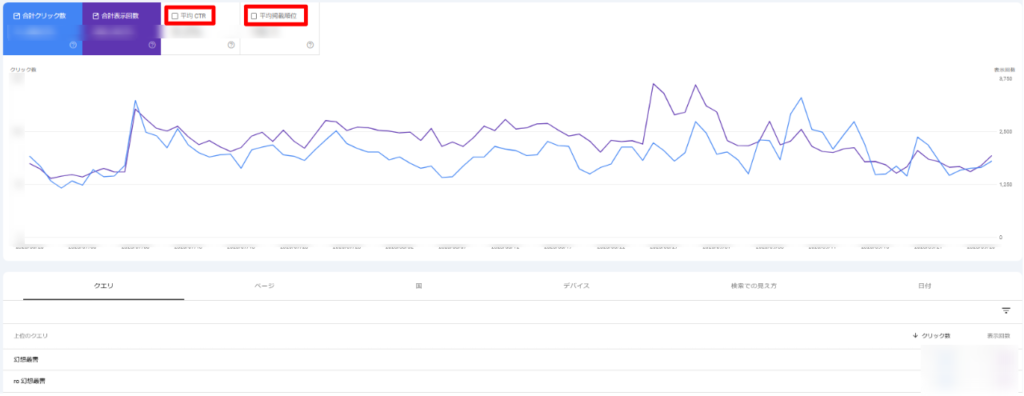
記事が検索結果で何位に表示されているか
同じ「検索パフォーマンス」で確認できるのが 平均掲載順位 です。
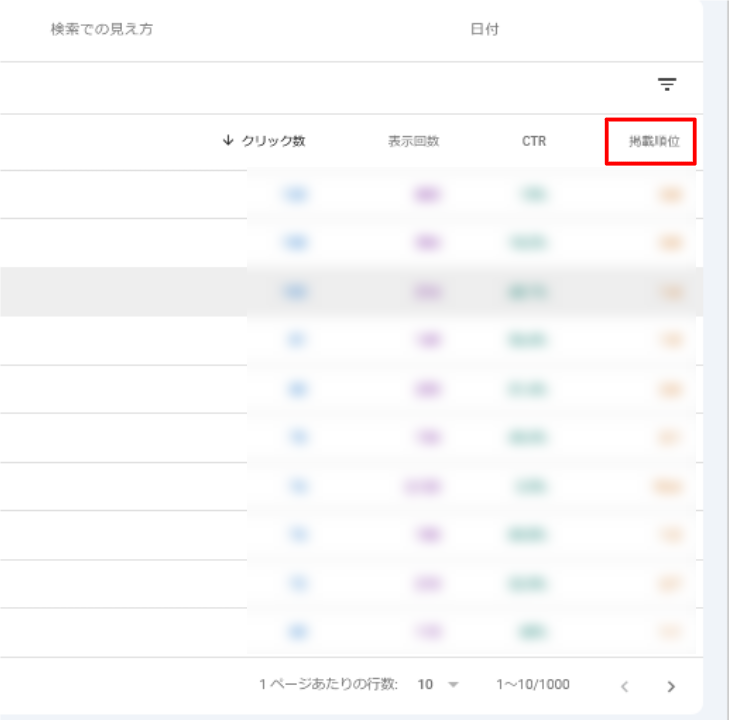
記事やキーワードごとに検索順位が表示されるので、「10位前後」の記事を重点的にリライトすれば、上位に押し上げやすくなります。また、順位の推移を時系列で追えるので「最近順位が落ちてきた記事」を発見するのにも役立ちます。
👇リライトのやり方については以下の記事で解説しています。
インデックス(Googleに登録されているか)の状況
記事を公開したのに検索結果に出てこないときは、「URL検査」ツールを使いましょう。
グーグルサーチコンソールを開いたらURL検査をクリックし、赤枠部分に調べたいURLを入力しましょう。
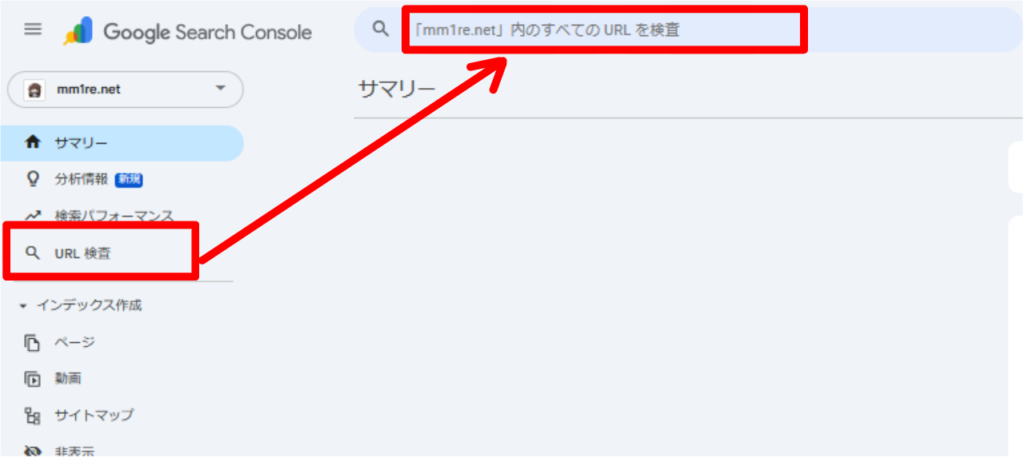
記事のURLを入力すると、以下が確認できます。
実際に登録されているURLを入力した場合以下のように表示されます。
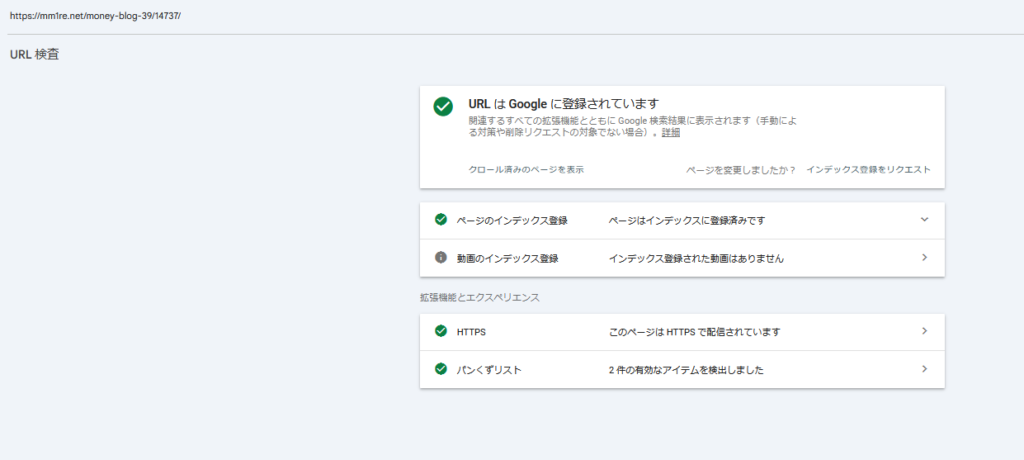
しかしインデックスされていないURLを入力すると以下のように表示されます。
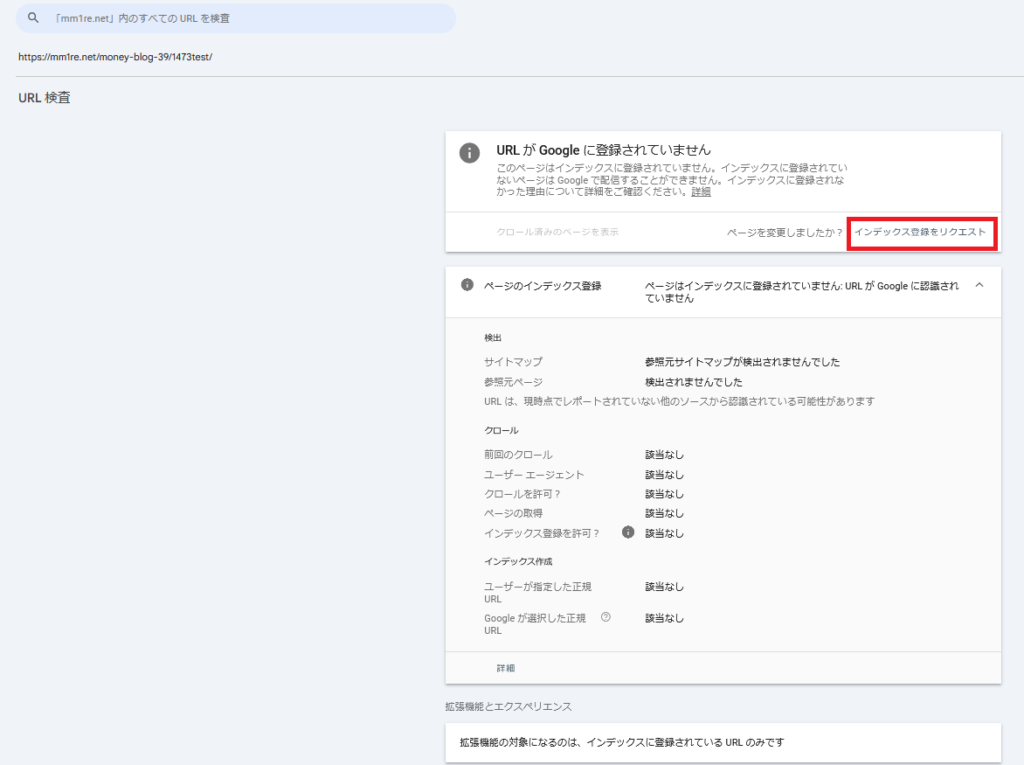
もし記事を作っているのにインデックスされていなければ「インデックス登録をリクエスト」を押してGoogleに再クロールを依頼します。公開直後の記事やリライトした記事は、この操作をしておくと安心です。
ページのエラーやモバイル対応の問題
現在のサーチコンソールでは、左メニューの 「エクスペリエンス」>「ウェブに関する主な指標」 でモバイルとPCの状態を確認できます。
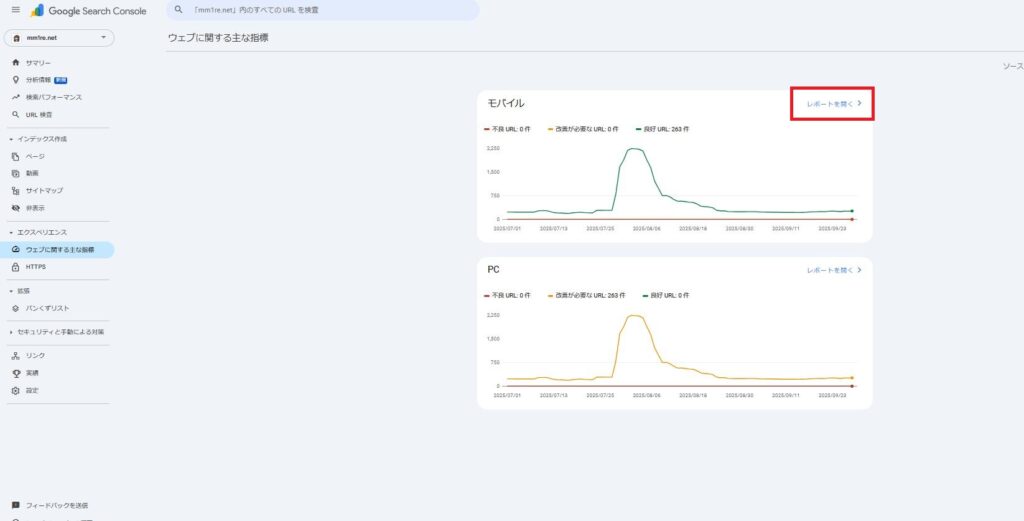
さらにレポートを開くボタンを押すことでページごとの「表示速度」「操作応答」「レイアウトの安定性」が評価され、良好/改善が必要/不良の3段階でが表示されます。
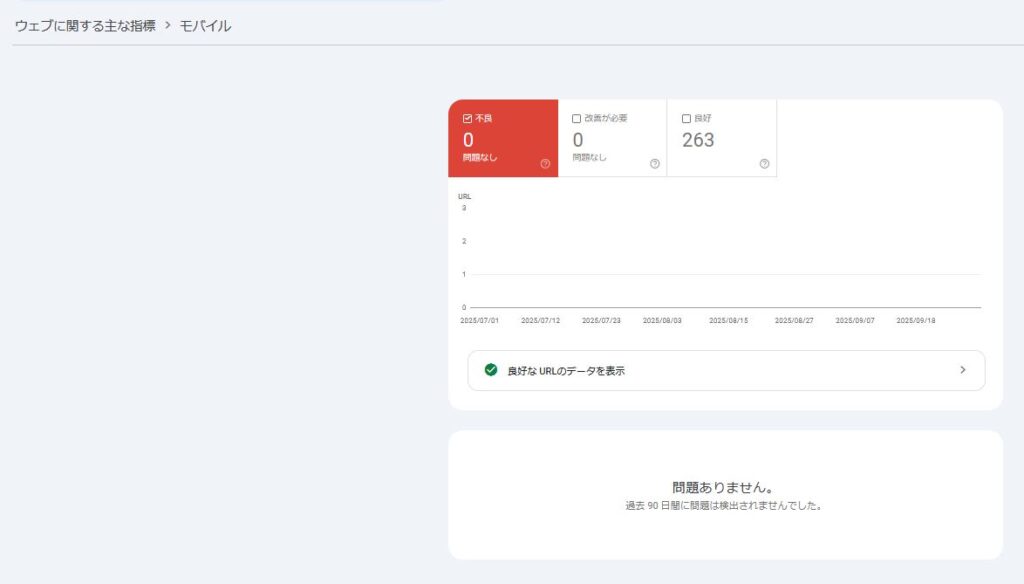
特にモバイルでの快適な表示はユーザーの大半に影響するため、サーチコンソールのレポートで「不良」が出ている場合は優先的に改善していきましょう。
サーチコンソール活用のコツ

サーチコンソールはデータを見るだけで満足してしまいがちですが、本当に大切なのは 数値をもとに行動につなげること です。
戦績を振り返り、次の冒険を成功させるための秘訣を見つけましょう。
ここでは、初心者が実践しやすい活用のコツを紹介します。
CTRが低いキーワードはタイトル・説明文を改善
検索パフォーマンスのレポートを見ると、表示回数は多いのにクリックされていないキーワードが見つかります。これは「検索ユーザーの目には触れているが、魅力的に見えていない」状態です。
といった工夫でクリック率(CTR)は大きく改善できます。
平均掲載順位10位前後の記事はリライトの狙い目
検索順位が 10 位前後の記事は、少しの改善で 1 ページ目の上位に押し上げやすいです。
記事の内容を最新情報に書き換えたり、内部リンクを追加したりといったリライトによってSEO を強化すると効果が出やすいです。サーチコンソールで順位の推移を見ながら改善を重ねましょう。
👇リライトのやり方については以下の記事で解説しています。
インデックスされていない記事はすぐ登録リクエスト
記事を公開しても検索に出てこない場合は「URL 検査」で確認し、インデックスされていなければ「インデックス登録をリクエスト」を行いましょう。
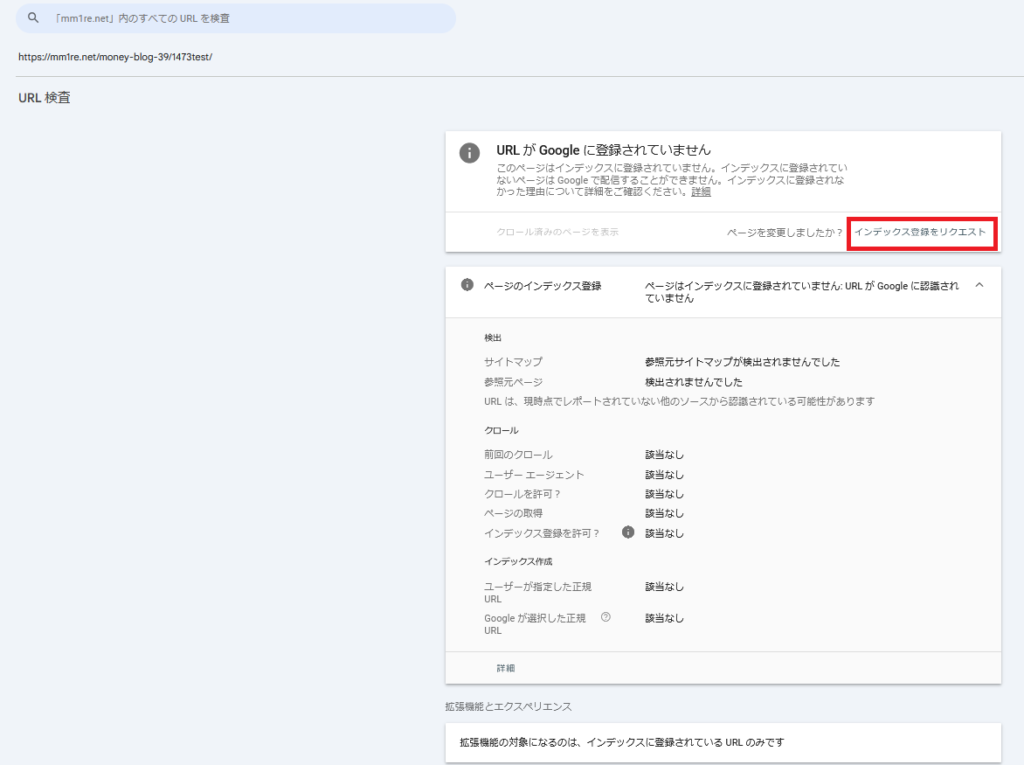
特に競合が激しいジャンルでは、公開直後のインデックス速度がアクセス獲得に影響します。
エクスペリエンスの不良ページは優先的に改善
エクスペリエンスのレポートで「不良」と判定されたページは、SEOに直接悪影響を与える可能性があります。
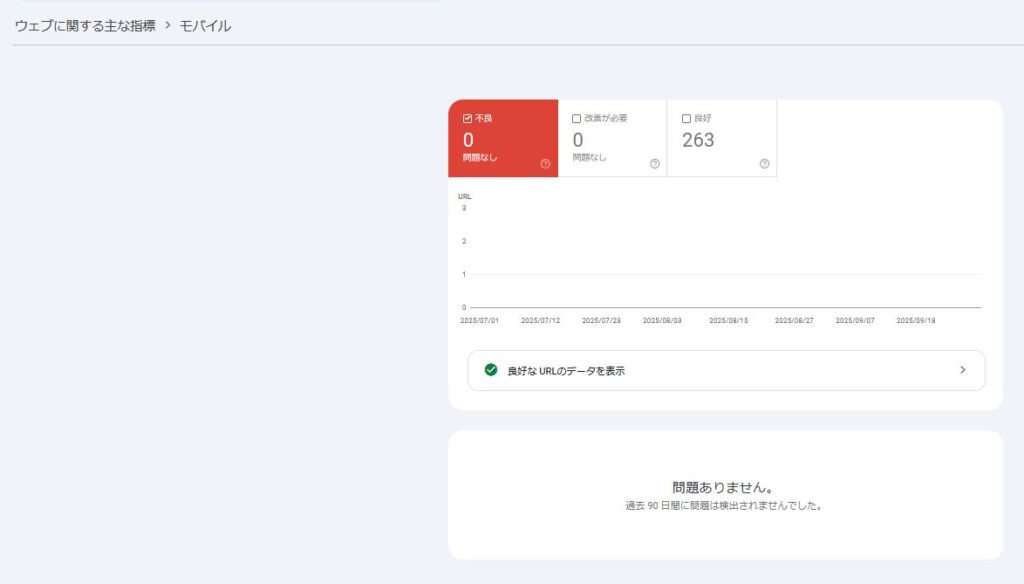
モバイルユーザーが快適に使えるよう、表示速度やレイアウト崩れを改善しましょう。
内部リンクと被リンクを意識する
「リンク」レポートでは、自分のサイト内でよくリンクされているページや、外部からリンクが張られているページを確認できます。
重要な記事に内部リンクを集めることで、検索評価を高められます。また、外部からリンクを獲得している記事はさらに強化すべき記事として活用できます。
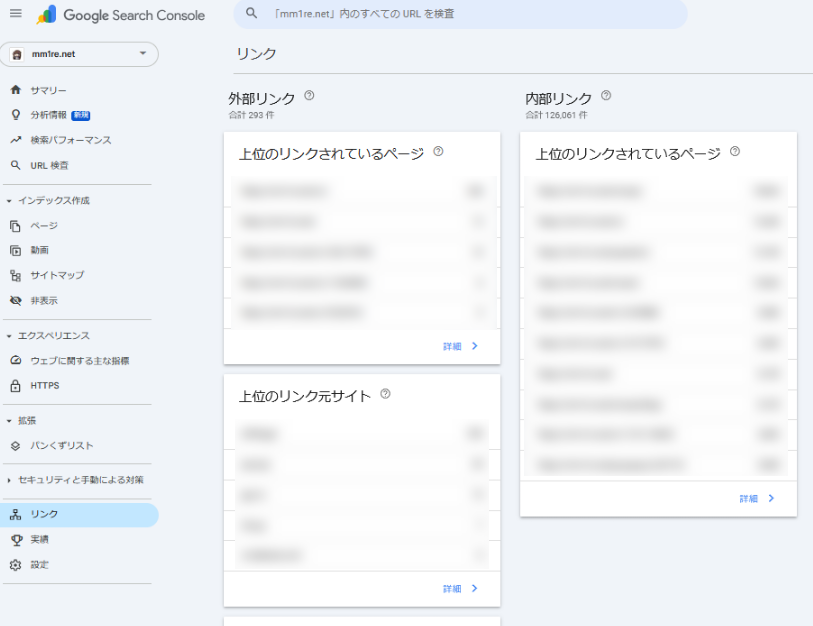
定期的なチェックを習慣にする
サーチコンソールは一度見ただけで終わりにせず、定期的にデータを確認することが大切です。
週に一度は検索パフォーマンスをチェックし、月に一度はエクスペリエンスやリンク状況を振り返るなど、ルーティン化することで改善の精度が上がります。
関連
サーチコンソールでアクセス解析ができるようになったら、いよいよ次のステップは**マネタイズ(収益化)です。
どんな記事にアクセスが集まっているのか、どんなキーワードから人が来ているのかを把握できれば、その流れを収益につなげられます。
具体的には、サーチコンソールで見つけた人気記事に関連する商品やサービスを紹介したり、ASPに登録して広告案件を探したりすることで、記事がただ読まれるだけでなく「収益を生む記事」に変わっていきます。
👇私が実際に使っているASPはこちら
使い方は以下のサイトで説明しています。
まとめ

Googleサーチコンソールは、ブログやサイトのSEO改善に欠かせない無料ツールです。
自分のブログの状況を確認して正しく改善していけば、記事がより良くなり結果が早く出るようになります。
最初は操作が慣れず難しいと思いますが、今回説明した以下のことが確認できることを頭に入れておいてもらえれば今後行き詰った時の指標になります。
今後も役立つツールを説明していくので一緒に頑張りましょう。











コメント